windows 系统崩溃?蓝屏死机?别慌!系统还原点帮你轻松修复!
很多用户遇到Windows系统故障(如崩溃、蓝屏、更新错误、驱动问题等)时,第一反应是重装系统,但这会丢失数据和软件。其实,Windows自带的“系统还原点”功能可以将系统回滚到之前的正常状态,无需重装系统,且不会影响个人文件(前提是您之前已启用还原功能)。 本文将详细介绍如何在Windows 11、10、8.1和7系统中使用系统还原点修复电脑故障。
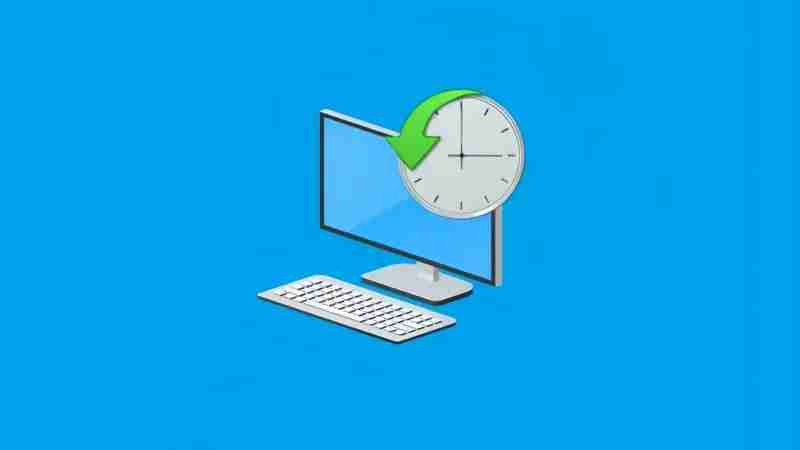
哪些情况适合使用系统还原?
系统还原点适用于以下情况:
不适用情况:
方法一:Windows 正常启动时使用系统还原
适用情况:系统可以正常进入桌面,但运行异常(例如软件冲突、更新失败)。
rstrui,按回车键。在“系统还原”窗口中,点击“下一步”。方法二:Windows 无法启动时使用系统还原
适用情况:系统崩溃,无法进入桌面(例如蓝屏、无限重启)。
方法三:使用安全模式进行系统还原
适用情况:Windows可以启动,但运行异常、无法正常操作。
开机时按F8(Windows 7)或Shift+F8(部分Windows 10/11版本)。在高级启动菜单中,选择“安全模式”。进入安全模式后,按照“方法一”进行系统还原。
方法四:系统还原失败怎么办?
如果系统还原失败,可能是系统文件损坏、硬盘故障或Windows保护机制阻止了还原。您可以尝试以下方法:
sfc /scannow。chkdsk /f /r。关键提醒:
电脑故障,系统还原点是您的最佳修复方案! 从选择还原点到安全模式操作,几步即可让系统恢复正常。 记住选择合适的还原点,备份重要数据,修复过程将更加快速和稳定。

每个人都需要一台速度更快、更稳定的 PC。随着时间的推移,垃圾文件、旧注册表数据和不必要的后台进程会占用资源并降低性能。幸运的是,许多工具可以让 Windows 保持平稳运行。

Copyright 2014-2025 https://www.php.cn/ All Rights Reserved | php.cn | 湘ICP备2023035733号